Aktualisiert November 2025 : Beenden Sie diese Fehlermeldungen und beschleunigen Sie Ihr Computersystem mit unserem Optimierungstool. Laden Sie es über diesen Link hier herunter.
- Laden Sie das Reparaturprogramm hier herunter und installieren Sie es.
- Lassen Sie es Ihren Computer scannen.
- Das Tool wird dann Ihren Computer reparieren.
Wenn Ihr Kind sich nicht darum sorgt, dass Sie in seine Browsing-Affären hineinschnüffeln, und Sie denken, dass Sie damit durchkommen können, können Sie Family unter Windows 10 einrichten.
Dies dient einem doppelten Zweck:
- Kinder sicherer halten
- Ermöglicht Eltern, die Microsoft-Konten ihrer Kinder in derselben Familie zu verbinden.
Familie unter Windows 10 einrichten
Zuvor sind bestimmte Schritte zur Konfiguration der Einstellungen erforderlich. Um Erwachsene oder Kinder zu Ihrer Familie hinzuzufügen, müssen Sie auf account.microsoft.com/family gehen und Anmelden wählen.
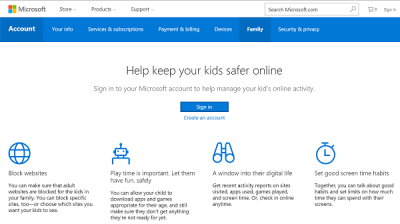
Klicken Sie dann auf Benutzer hinzufügen. Wenn Sie kein Microsoft-Konto haben, können Sie eines erstellen.
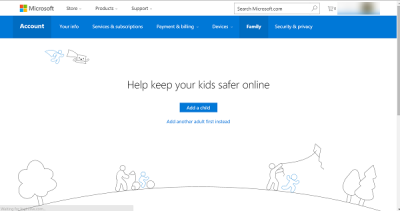
Sie können Ihr Kind dann einladen, wenn es ein E-Mail-Konto hat, um der Familie beizutreten.
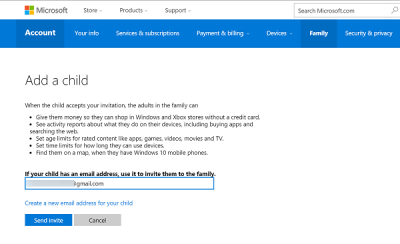
Sobald Sie die Konten eingerichtet haben, können Sie unangemessene Websites, Anwendungen und Spiele blockieren, die Gesamtzeit des Bildschirms begrenzen, Berichte über die Aktivitäten von Kindern einsehen und Geld auf die Konten von Kindern einzahlen.
Fügen Sie das Microsoft-Konto Ihres Kindes zu Ihrer Familie hinzu
Wir empfehlen die Verwendung dieses Tools bei verschiedenen PC-Problemen.
Dieses Tool behebt häufige Computerfehler, schützt Sie vor Dateiverlust, Malware, Hardwareausfällen und optimiert Ihren PC für maximale Leistung. Beheben Sie PC-Probleme schnell und verhindern Sie, dass andere mit dieser Software arbeiten:
- Download dieses PC-Reparatur-Tool .
- Klicken Sie auf Scan starten, um Windows-Probleme zu finden, die PC-Probleme verursachen könnten.
- Klicken Sie auf Alle reparieren, um alle Probleme zu beheben.
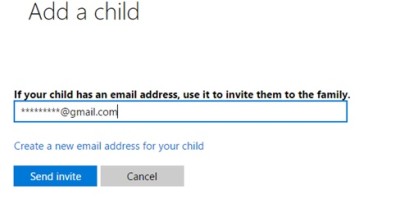
Ihr Kind muss die Einladung zum Beitritt zum Familienkonto annehmen.
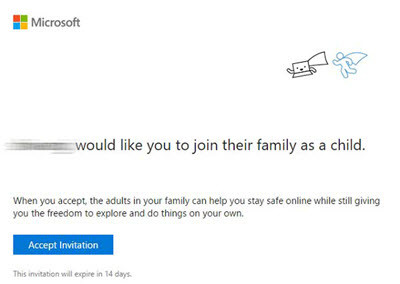
Wenn er oder sie Ihre Einladung annimmt, können die Erwachsenen in der Familie ihnen Zugang gewähren:
- Geld, damit sie in Windows- und Xbox-Shops ohne Kreditkarte einkaufen können.
- Sehen Sie Aktivitätsberichte darüber, was sie auf ihren Geräten tun, einschließlich dem Kauf von Apps und der Suche im Internet.
- sehen, wie ihre Online-Aktivitäten, welche Websites sie besuchen und was sie alles online tun.
- Legen Sie Altersgrenzen für bewertete Inhalte wie Apps, Spiele, Videos, Filme und TV fest.
- Legen Sie Fristen fest, wie lange sie die Geräte benutzen dürfen.
Das Beste daran ist, dass man sie auf einer Karte verfolgen kann, wenn sie mit ihren Windows 10-Handys unterwegs sind!
Wenn Ihr Kind mehr Zeit auf dem Bildschirm benötigt und um Ihre Erlaubnis bittet, können Sie eine Verlängerung von 15 Minuten, 1 Stunde, 2 Stunden oder 8 Stunden per E-Mail verweigern oder zulassen.
Wie Sie das Konto Ihres Kindes überprüfen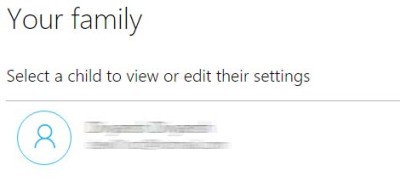
Lassen Sie Ihr Kind in den PC einloggen.
Gehen Sie zu Einstellungen und wählen Sie Konto.
Als nächstes sehen wir die neuen Updates und Funktionen in Family Safety für Windows 10.
EMPFOHLEN: Klicken Sie hier, um Windows-Fehler zu beheben und die Systemleistung zu optimieren
